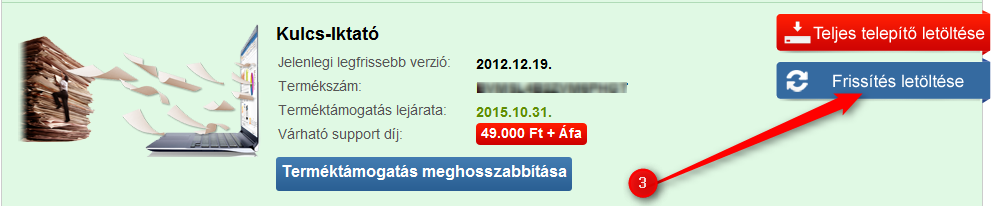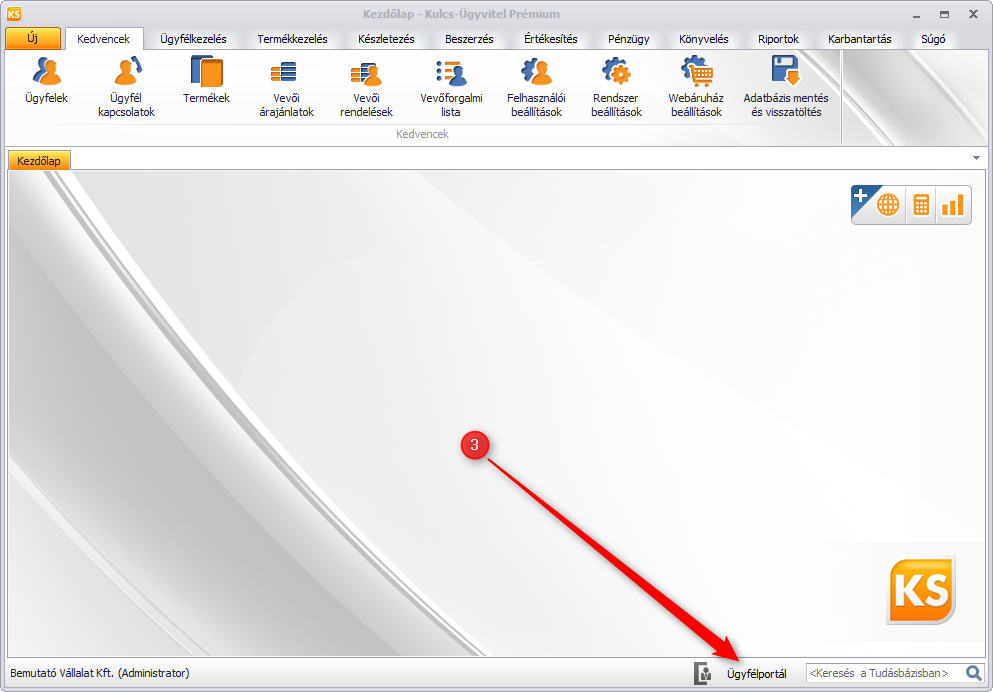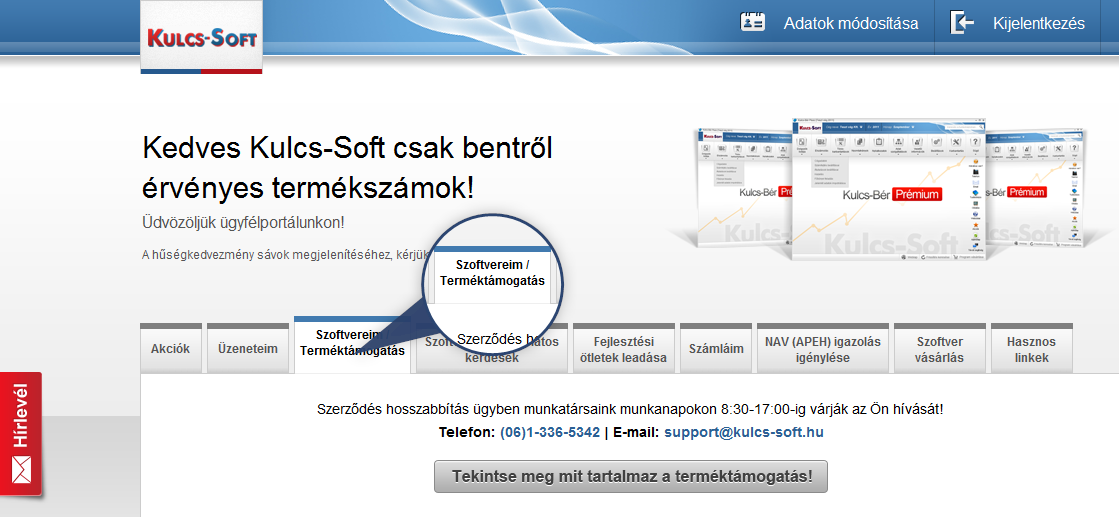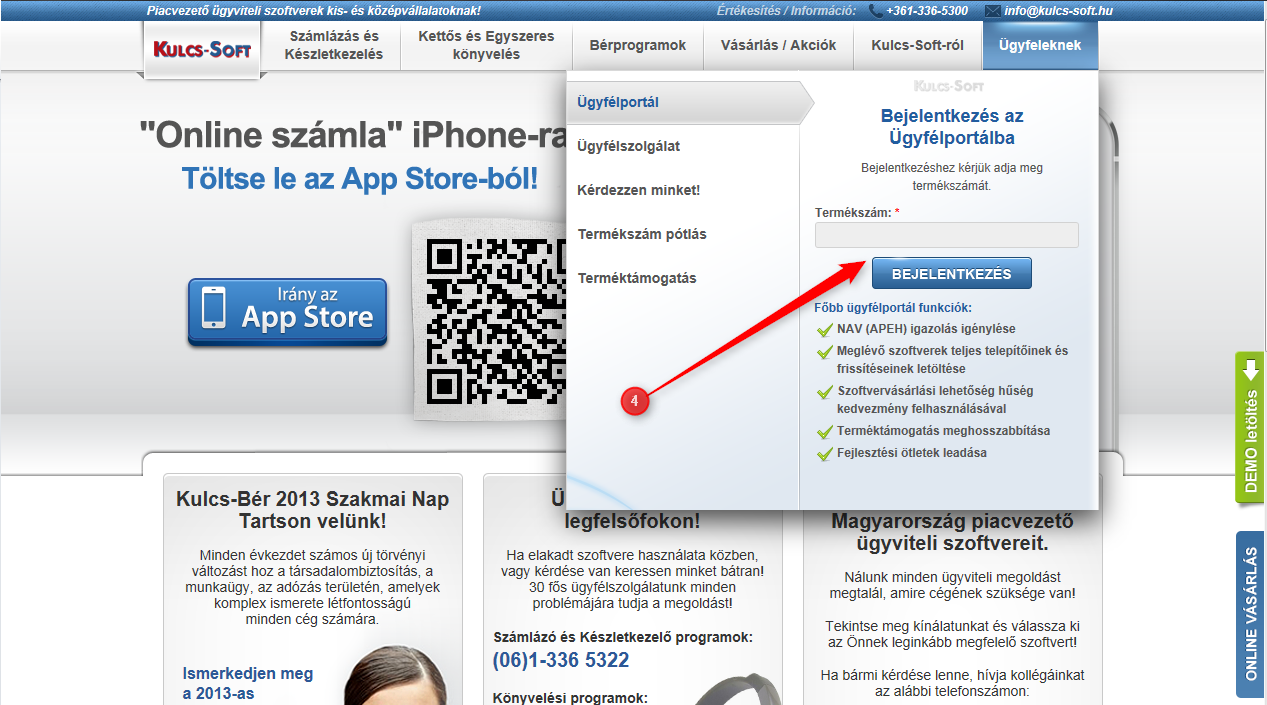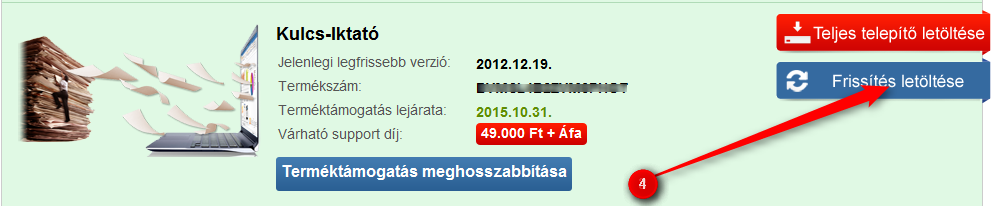Ügyfélportál belépés – termékszám megadása nélkül – frissítő telepítő eléréséhez
A programból közvetlenül az Ügyfélportálra kell belépnünk (termékszám megadás nem szükséges ebben az esetben) .
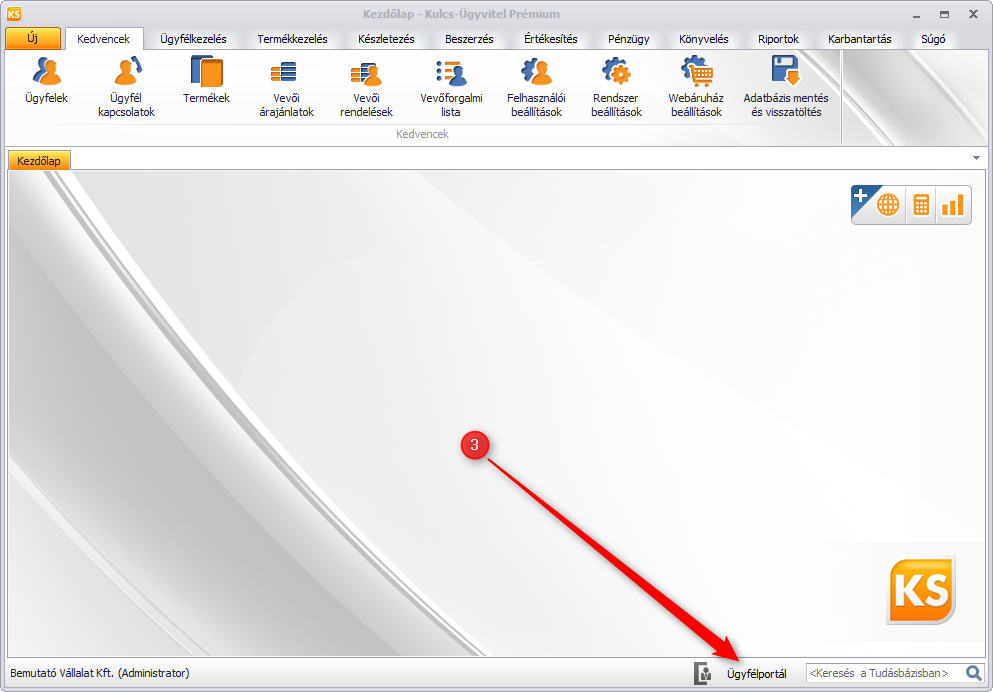

Szoftvereim menüpont
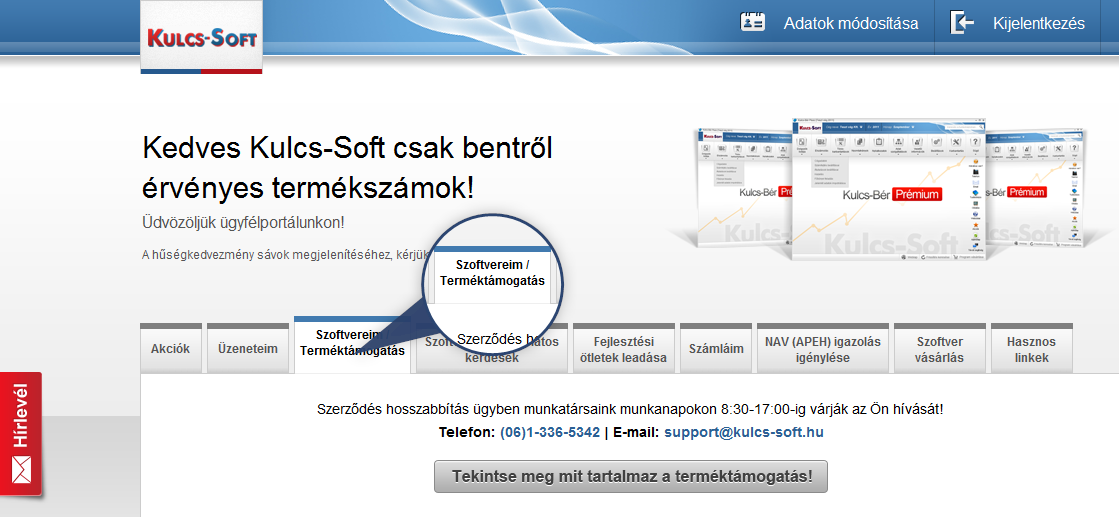

Frissítő változat letöltése
A frissítő exe kiterjesztésű fájl letöltéséhez kattintsunk a Frissítés letöltése gombra.
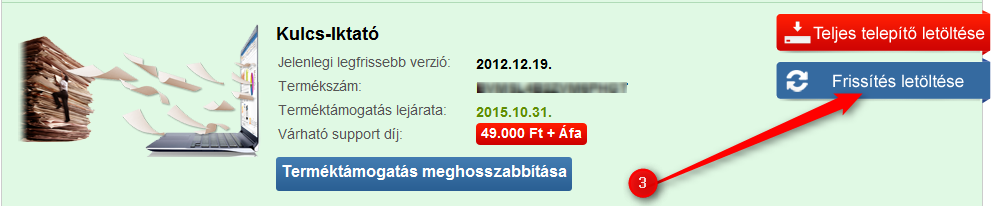
Ügyfélportál belépés – termékszám megadásával – frissítő telepítő eléréséhez
Ebben az esetben a www.kulcs-soft.hu weboldal Ügyfeleknek menüpont Ügyfélportál pontján keresztül (termékszám megadásával) kell az Ügyfélportálra kell belépnünk.
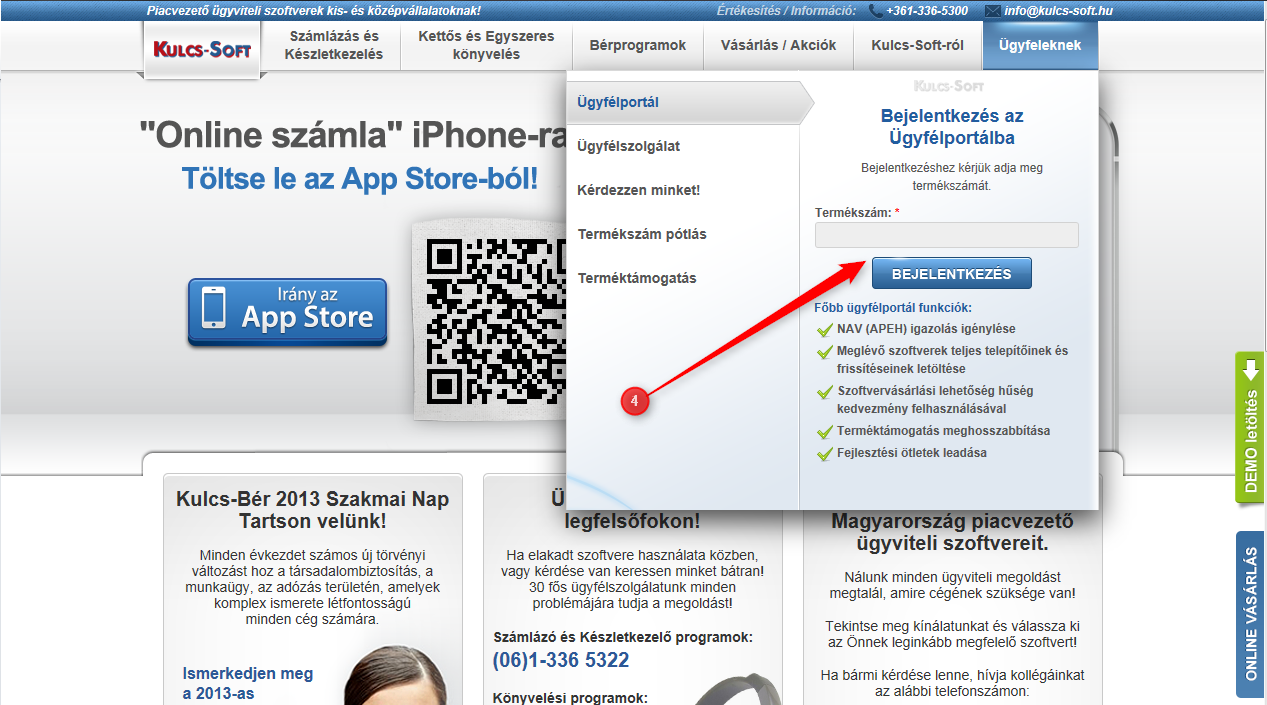

Szoftvereim menüpont
Az Ügyfélportál Szoftvereim/Terméktámogatás pontjában található meg a felhasználó által megvásárolt programok listája és a terméktámogatásra vonatkozó információk.
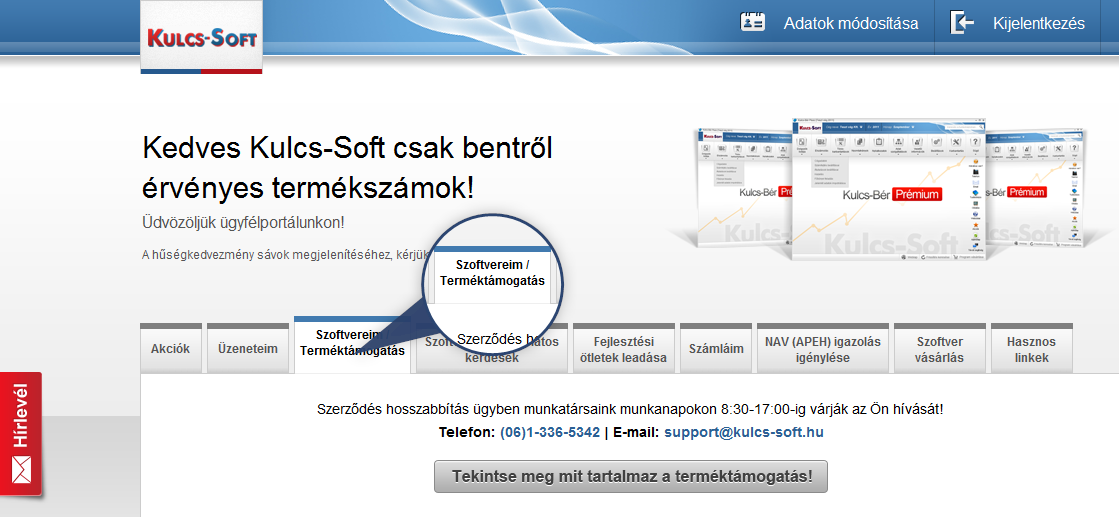

Frissítő változat letöltése
A frissítő exe kiterjesztésű fájl letöltéséhez kattintsunk a Frissítés letöltése gombra.
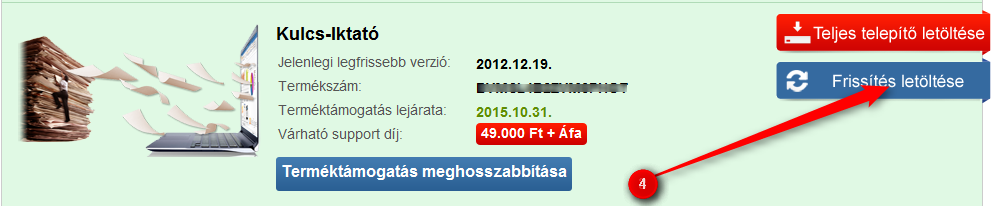


Ezen a lapon szakembereknek, rendszergazdáknak szóló információkat olvashat. Amennyiben szükséges, a programok eltávolításához / újratelepítéséhez kérje szakember vagy az Ügyfélszolgálatunk segítségét!
Csak abban az esetben távolítsa el programjait a számítógépről, ha egy előzetes konzultáció alkalmával Szakemberünk ezt javasolta Önnek vagy az online Tudásbázisban talált erre vonatkozó információt, hogy az Önnél jelentkező problémát ilyen módon lehet kezelni. Felelőtlenül (esetlegesen részlegesen) eltávolított programokkal kapcsolatos károkért, adatveszteségért nem tudunk felelősséget vállalni.


Funkcionális összefoglalás
A kiegészítő modul biztosítja a normál raktárközi átadások fejléc és tétel adatainak – meghatározott szerkezetben és specifikáció alapján elkészített – csv fájlformátumból történő Kulcs-Ügyvitel termékcsalád raktárközi átadás funkciókat tartalmazó programváltozatába történő importálását.


2015. július 29-étől elérhető a Microsoft új operációs rendszere a Windows 10.
Az új operációs rendszeren a Kulcs-Ügyvitel program futtatásához egyetlen beállítást kézzel módosítanunk kell, ez pedig a dátum formátum beállítása!


Megjelenési dátum: 2015. május 05.
A verzióban elérhető újdonságok, fejlesztések


Funkcionális összefoglalás
A kiegészítő modul biztosítja a vevői rendelések fejléc és tétel adatainak – meghatározott szerkezetben és specifikáció alapján elkészített – csv fájlformátumból történő Kulcs-Ügyvitel termékcsalád vevői rendelés kezelési funkciókat is tartalmazó programváltozatába történő importálását.


Megjelenési dátum: 2015.március 31.
A verzióban elérhető újdonságok, fejlesztések


Megjelenési dátum: 2015.március 11.
A verzióban elérhető újdonságok, fejlesztések


A 2015. januári frissítő verzió feltelepítésekor, nem frissül automatikusan programból aktivált webáruháza, de a külön lefuttatott frissítés megtörténtéig is zavartalanul üzemel.
Fontos, hogy a webáruház frissítése előtt feltétlenül olvassa el az alábbi tájékoztatást, hogy az a frissítés után is az Ön igényeinek maximálisan megfelelően működjön.


A Kulcs-Ügyvitel programban lehetőség van a devizás számlák, bankok és pénztárak átértékelésére.


A verzióban elérhető újdonságok, fejlesztések:


Megjelenési dátum: 2014. szeptember 30.
A verzióban elérhető újdonságok, fejlesztések
Gyártás és Szétszerelés bizonylatok rontási lehetősége
Legújabb verziónktól kezdve lehetőség van a Gyártási és Szétszerelési bizonylatok rontására, így téves könyvelés esetén nem szükséges az ellentétes irányú bizonylat kiállítása, hanem egy mozdulattal rontható a bizonylat.


Project törzs bővítés bizonylatkiállításkor
Mostantól akár bizonylatkiállítás közben is bővítheti a Project törzsét, hasonlóan a Részleg / Munkaszám törzsekhez.


Bankkivonat import – Új Banktípusok importálási lehetősége
Mostantól az alábbi bankok kivonati is importálhatóvá váltak a szoftverben:
– Budapest Bank
– CitiBank / CitiDirect


Készletkönyvelés lekérdezése – Új szűrési lehetőség
Új verziónkban a készletkönyvelés lekérdezése szűrhető vált ügyfélre is.


Főkönyvi feladás lista – Új szűrési lehetőség
Új verziónkban pénzügyi bizonylatok feladásakor lehetőség nyílik fizetési módra is szűrni.


Termékek listája – Új szűrési lehetőség
Új verziónkban lehetőség nyílik a terméktörzs megjegyzés alapján történő szűrésére.


Az alábbiakban egyszerű sorrendben, a termék telepítésétől kezdve követhetjük végig webáruházunk indításához szükséges legfontosabb alaplépéseket.


Számlázó program a számla kibocsátására alkalmas számítástechnikai program, programfunkció, programmodul, ideértve az online számlázó rendszereket is.


Megjelenési dátum: 2014. július 4.
A verzióban elérhető újdonságok, fejlesztések


NAV (APEH) igazolás igényléséhez kérjük, lépjen be Ügyfélportálunkra!
Belépni csak érvényes termékszámmal tud!


Egy a Kulcs- Ügyvitel Prémium program demójában a felhasználó által tapasztalt hibajelenséget az alábbi kritériumok teljesülése esetén fogadjuk el programhibaként:


A Kulcs-Ügyvitel 2012. októberi változata és az annál frissebb verziók telepítésekor a szoftver alapértelmezett telepítési helye a C:\ProgramData\KS\Bin könyvtár.


Korábban készített adatbázis mentéseink gyorsan és könnyedén visszatölthetőek.


Az  Adatmentő és visszatöltő segédprogram alkalmazásával könnyedén és gyorsan, néhány egyszerű lépésben elvégezhető a mentés.
Adatmentő és visszatöltő segédprogram alkalmazásával könnyedén és gyorsan, néhány egyszerű lépésben elvégezhető a mentés.


A pénztárgépes értékesítés főbb funkcióinak kezelését, Micra Jota S/M online billentyűzetkiosztásának segítségével tekintjük át. Fontos, hogy pénztárgépes kapcsolatunk és a pénztárgép paraméterezését, minden esetben az arra jogosult, vizsgázott szakemberek segítségével végezzük el.


A pénztárgépes kapcsolat kitűnő lehetőség, az értékesítés komplex kezelésére. A gyorsabb, pontosabb feldolgozás, hatékonyabb bevételszerzést jelent. Természetesen, nem szabad szem elől tévesztenünk, a pénztárgépes értékesítéshez kapcsolódó törvényi szabályozást sem. Fontos, hogy pénztárgépes kapcsolatunk és a pénztárgép paraméterezését, minden esetben az arra jogosult, vizsgázott szakemberek segítségével végezzük el.